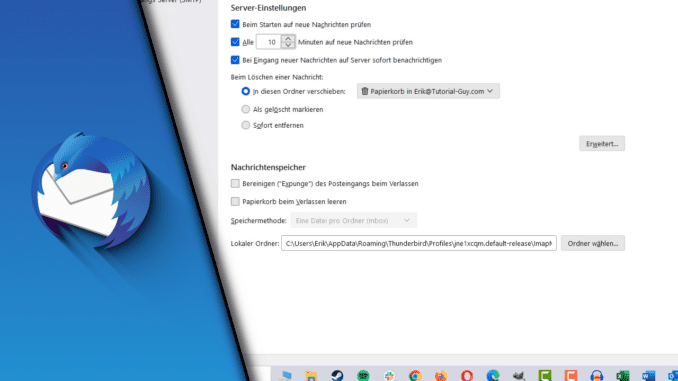
Manche Leute mögen es einfach besonders ordentlich. Uninteressante Nachrichten kommen bei Thunderbird in den Papierkorb und werden auch gleich komplett gelöscht. Doch wie kann man diesen Prozess vielleicht vereinfachen? Wir zeigen dir heute, wie du in Thunderbird den Papierkorb automatisch leeren kannst, wenn du das Programm beendest. Dadurch wird dir schonmal ein Schritt abgenommen, den du ab sofort nicht mehr machen musst. Damit bist du auf dem besten Weg zu noch mehr Effizienz. Und eigentlich ist die Einstellung auch leicht zu treffen. Es geht eher darum zu wissen, dass es sie überhaupt gibt und wie man sie letztendlich finden kann.
Nichts für Unschlüssige!
Die Funktion ist eigentlich sehr praktisch. Sie eignet sich allerdings nicht, wenn man des Öfteren mit seinen Entscheidungen unzufrieden ist und eine alte Nachricht aus dem Papierkorb zurückholen will. Da der Papierkorb beim Beenden von Thunderbird geleert wird, besteht keine Möglichkeit zur Wiederherstellung. Daher sollte man sich selbst objektiv einschätzen können und feststellen, ob dies ein Risiko für die eigene Arbeit ist.
Wird der Papierkorb in Thunderbird automatisch gelöscht?
Nein, standardmäßig ist diese Funktion nicht aktiv. Das bedeutet, dass Mails, die du bei Thunderbird in den Papierkorb verschiebst, dort auch erst einmal bestehen bleiben. Das kann durchaus sinnvoll sein, um Mails vorzusortieren, man sich aber noch nicht ganz sicher ist, ob sie final gelöscht werden sollen. Wer entscheidungsfreudiger ist, stellt die Funktion aber einfach auf automatisches Löschen um.
Thunderbird Papierkorb automatisch leeren
Benötigte Zeit: 2 Minuten
- Öffne Thunderbird
- Klicke oben rechts auf die drei Balken
- Wähle „Konten-Einstellungen“
- Gehe bei dem gewünschten Postfach auf „Server-Einstellungen“
- Im Bereich „Nachrichtenspeicher“ setzt du einen Haken bei „Papierkorb beim Verlassen leeren“
Am Ende sei noch erwähnt, dass die Funktion nicht generell für alle Mail-Konten eingeschaltet wird, sondern immer nur für die ausgewählte E-Mail-Adresse! Möchtest du die Funktion daher für alle deine Mail-Adressen nutzen, musst du das auch bei jeder separat hinterlegen. Aber auch das sollte kein Problem sein, wenn man das Vorgehen verstanden hat. Wir hoffen, dass wir dir mit diesem Tutorial helfen konnten. Wenn du weitere Fragen hast, schau doch auch mal bei unseren anderen Thunderbird Tutorials vorbei!
Thunderbird Papierkorb automatisch leeren – Video-Tutorial
Hiermit lernst du noch mehr über Thunderbird:
| # | Vorschau | Produkt | Preis | |
|---|---|---|---|---|
| 1 |
|
Mozilla Thunderbird ’22: …eine Anleitung für Einsteiger | 9,99 EUR | Bei Amazon kaufen* |
| 2 |
|
Mozilla Firefox, Thunderbird, SeaMonkey: Inkl. E-Mails verschlüsseln und… | 50,63 EUR | Bei Amazon kaufen* |
| 3 |
|
Mozilla Firefox ’22: 2. Auflage | 9,99 EUR | Bei Amazon kaufen* |
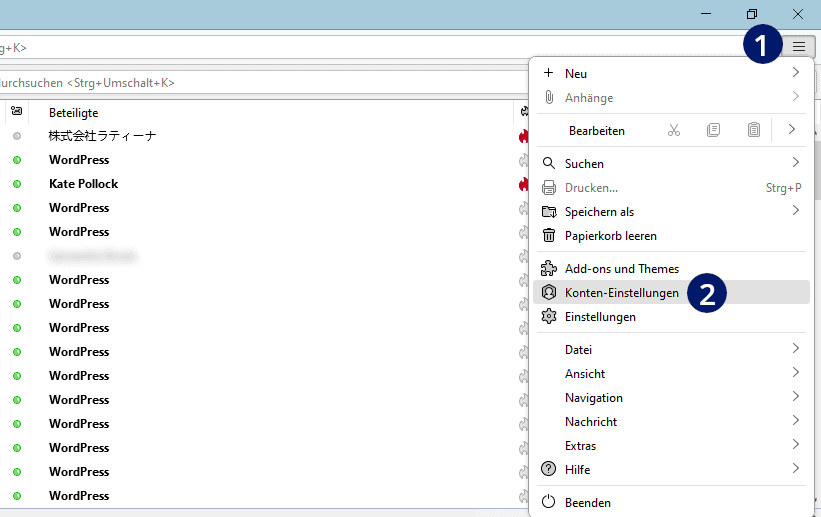
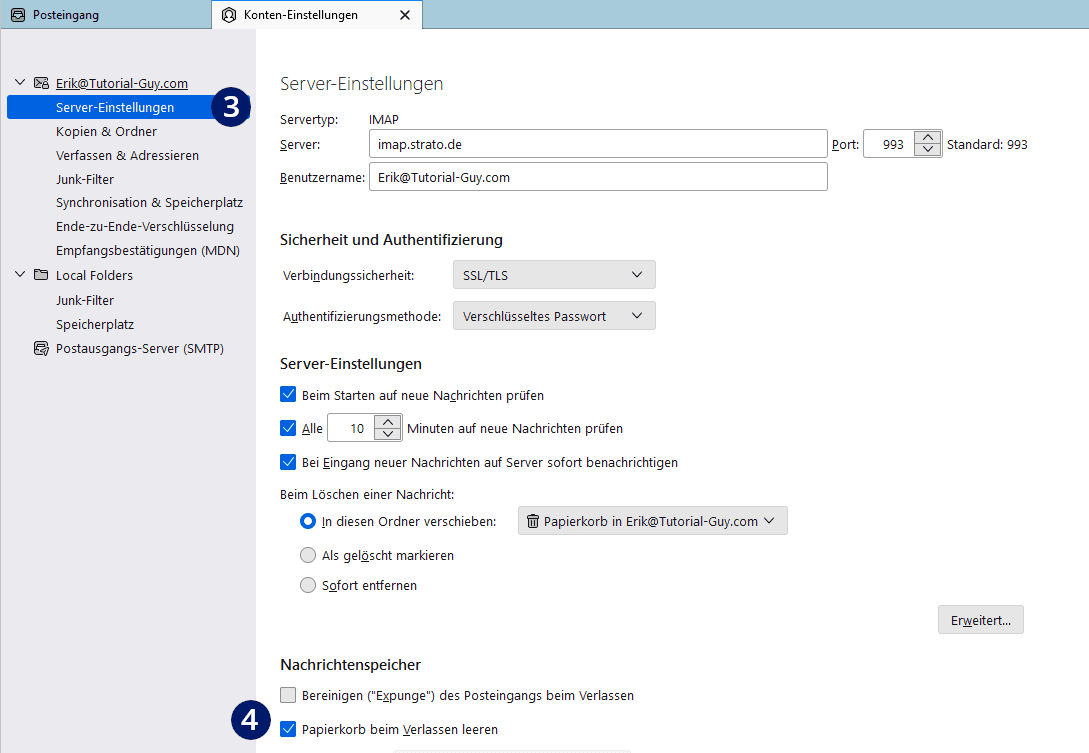
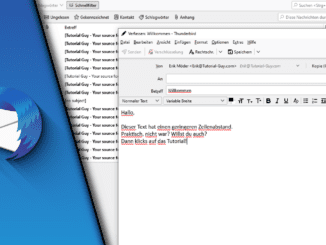
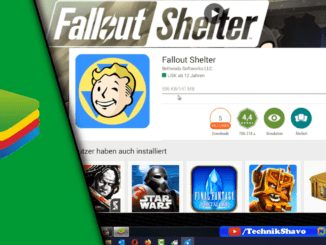
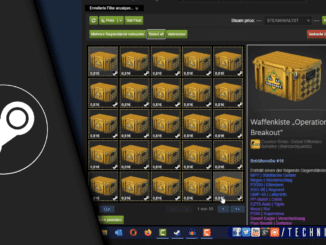
Hinterlasse jetzt einen Kommentar